Registro de un sello
Se pueden crear y registrar sellos nuevos. También se puede cambiar y volver a registrar parte de la configuración de un sello existente. En cualquier momento se pueden borrar los sellos innecesarios.
A continuación se describe el método para registrar un sello nuevo:
Registro de un sello nuevo
Abra la ventana de configuración del controlador de impresora
Seleccione un sello
En la ficha Disposición (Layout), seleccione la casilla de verificación Sello (Stamp) y haga clic en Definir sello... (Define Stamp...).
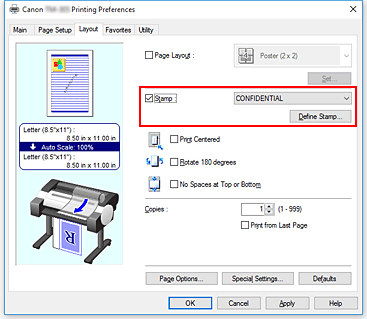
Se abrirá el cuadro de diálogo Definir sello (Define Stamp).

Configure los detalles del sello
Haga clic en Añadir (Add) para añadir un nuevo sello (Sin título) ((Untitled)) a la lista.
En Nom. (Name), introduzca el nombre del sello a registrar y en Texto (Text), introduzca la cadena de caracteres que desea como el sello.
Cambie las opciones Fuente (Font), Tam. (Size) y Color tal como considere necesario.Establezca los demás elementos
Configure los siguientes elementos como necesarios.
- Contorno (Outline)
- Selecciona un marco que encierra la cadena de texto del sello.
- Estilo impr. (Print Style)
-
Seleccione el método de impresión del sello.
Seleccione Transpare. (Transparent) para imprimir el sello en la cara posterior del documento y seleccione Superpos. (Overlap) para imprimirlo en la cara frontal. - Posición (Position)
-
Especifica la posición del sello en la página.
Introduzca los números en X e Y para configurar las coordenadas o bien arrastre las barras deslizantes horizontal y vertical a la izquierda/derecha/ o hacia arriba/hacia abajo para cambiar la configuración. - Ángulo (Angle)
-
Establezca el ángulo de colocación del sello.
Introduzca un número en Aj. ángulo (Set Angle) para configurar el ángulo o bien arrastre la barra deslizante a la izquierda/derecha para cambiar la configuración.
Configure el ángulo introduciendo un número en un intervalo entre -180 y 180. - Sello sólo en la primera página (Stamp first page only)
- Para imprimir el sello únicamente en la primera página, seleccione esta casilla de verificación.
Finalice la configuración
Haga clic en Aceptar (OK) para volver a la ficha Disposición (Layout).
El nombre que haya registrado aparecerá en la lista Sello (Stamp).
Cambio y registro de algunos parámetros de sello
Seleccione un sello
En la ficha Disposición (Layout), seleccione la casilla de verificación Sello (Stamp) y haga clic en Definir sello... (Define Stamp...).
Se abrirá el cuadro de diálogo Definir sello (Define Stamp).Seleccione el sello cuya configuración desee cambiar
En Lista filigrana (Watermark List), seleccione el título del sello del cual desea cambiar la configuración.
Configure cada opción mientras visualiza la vista previa
Finalice la configuración
Haga clic en Aceptar (OK) para volver a la ficha Disposición (Layout).
El nombre que haya registrado aparecerá en la lista Sello (Stamp). Nota
Nota- El sello registrado como la configuración predeterminada no se puede cambiar.
Eliminación de sellos innecesarios
Seleccione un sello
En la ficha Disposición (Layout), seleccione la casilla de verificación Sello (Stamp) y haga clic en Definir sello... (Define Stamp...).
Se abrirá el cuadro de diálogo Definir sello (Define Stamp).Seleccione el sello que desee eliminar
Seleccione el título que desea eliminar de la Lista filigrana (Watermark List) y haga clic en Eliminar (Delete).
Haga clic en Sí (Yes) cuando aparezca el mensaje de confirmación.Finalice la configuración
Haga clic en Aceptar (OK) para volver a la ficha Disposición (Layout).
 Nota
Nota- El sello registrado como la configuración predeterminada no se puede eliminar.


